Tabl cynnwys
Yn yr erthygl hon, byddwn yn trafod a yw cell Excel yn wag neu'n cynnwys unrhyw ddata. Weithiau, wrth weithio gyda thaenlenni, efallai y bydd angen i ni ddarganfod a yw cell yn wag ai peidio. Yn ogystal, gallwn wneud nifer o gyfrifiadau yn dibynnu ar statws (gwag ai peidio) y gell. Felly, gadewch i ni fynd drwy'r dulliau.
Lawrlwythwch y Llyfr Gwaith Ymarfer
Gallwch lawrlwytho'r gweithlyfr ymarfer a ddefnyddiwyd gennym i baratoi'r erthygl hon.
<6 Gwirio A yw Cell yn Wag.xlsx
7 Dull o Ddarganfod Os yw Cell yn Wag yn Excel
1. Defnyddiwch Swyddogaeth ISBLANK i Ddarganfod A yw Cell Excel yn Wag
Un o'r ffyrdd hawsaf o ddarganfod y statws gwag yw defnyddio swyddogaeth ISBLANK . Er enghraifft, mae gennym set ddata sy'n cynnwys sawl enw ffrwythau. Ond, mae rhai o gelloedd y set ddata yn wag hefyd. Felly, os ydym am wirio statws unrhyw gell, mae'n rhaid i ni ddilyn y camau isod.
Camau:
- Yn gyntaf, teipiwch y fformiwla isod yn Cell C5 .
=ISBLANK(B5) 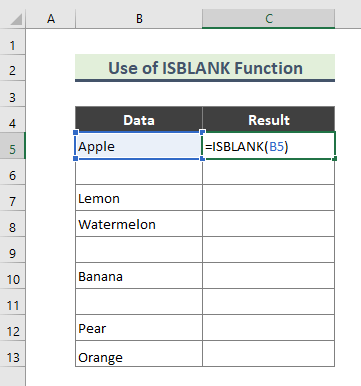
- O'r diwedd, mae'r canlynol yn allbwn o y fformiwla uchod. Defnyddiwch yr offeryn Fill Handle ( + ) i gopïo'r fformiwla i weddill y celloedd.

3>Darllenwch fwy: Sut i Dychwelyd Gwerth os yw Cell yn Wag
2. Gwnewch gais OSSwyddogaeth i Benderfynu a yw Cell yn Wag ai Ddim
Ffordd hawdd a chyflym arall o ddod o hyd i gelloedd gwag yw defnyddio y ffwythiant IF . Byddwn yn rhoi “ Gwag ” neu “ Ddim yn wag ” fel gwerth dadleuon y ffwythiant IF .
Camau :
- I ddechrau, teipiwch y fformiwla ganlynol yn Cell C5 .
=IF(B5="","Blank","Not Blank") <0
Yma, mae'r ffwythiant IF yn gwirio a yw amod wedi'i fodloni, ac yn dychwelyd un gwerth os TRUE , a gwerth arall os FALSE .
- Os yw'r fformiwla wedi'i mewnbynnu'n gywir, bydd yn dychwelyd “ Blank ” ar gyfer celloedd gwag.

3. Amlygwch Os yw Cell yn Wag Gan Ddefnyddio Fformatio Amodol
Os oes gennych chi sawl cell wag mewn taenlen, mae Fformatio Amodol yn opsiwn defnyddiol iawn i'w ddarganfod a amlygwch y celloedd gwag hynny . Megis, yn y dull hwn, byddwch yn amlygu celloedd gwag set ddata enwau ffrwythau.
Camau:
- Yn gyntaf, dewiswch y set ddata gyfan ( B5:C13 ).

- Nesaf, ewch i Cartref > Fformatio Amodol ( Grŵp Arddulliau ).
 Grŵp
Grŵp
- Nawr, ewch i Amlygwch Reolau Cell > Rhagor o Reolau .
 >
>
- Yna, bydd ffenestr ' Rheol Fformatio Newydd' yn ymddangos. Yma, mae’r opsiwn ‘ Fformat dim ond celloedd sy’n cynnwys ’ yn cael ei ddewis yn ddiofyn. Ar ôl hynny, dewiswch yr opsiwn ‘ Blanks ’ o’r' Fformatio celloedd gyda yn unig' i'r gwymplen.

- Cliciwch ar y botwm Fformat .

- Ewch i'r tab Llenwch a dewiswch y lliw amlygu a gwasgwch OK .

- Eto, pwyswch OK .
- Yn olaf, mae'r holl gelloedd gwag wedi'u hamlygu.

4. Defnyddiwch Gyfuniad o IF ac ISBLANK i ddod o hyd i Cell Wag yn Excel
Yn wahanol i Dull 1 a Dull 2 , nawr byddwn yn defnyddio cyfuniad o swyddogaethau i ddod o hyd i gelloedd gwag. Er enghraifft, byddwn yn cyfuno'r ffwythiannau IF a ISBLANK i bennu statws cell.
Camau:
<10 =IF(ISBLANK(B5),"Blank","Not Blank") 
Yma, mae'r ffwythiant ISBLANK yn gwirio statws y gell, ac mae'r ffwythiant IF yn dychwelyd gwerth fel " Gwag " neu " Ddim yn wag ” yn dibynnu ar ganlyniad y fformiwla ISBLANK .
- Yn y diwedd, y canlynol yw ein hallbwn.
 <1
<1
Darlleniadau Tebyg:
- Os yw Cell yn Wag Yna Dangoswch 0 yn Excel (4 Ffordd)
- Sut i Ddileu Celloedd Gwag yn Excel (6 Dull)
- Dileu Llinellau Gwag yn Excel (8 Ffordd Hawdd)
- Llenwi Celloedd Gwag â Gwerth Uchod yn Excel (4 Dull)
5. Cyfuniad o Swyddogaethau NOT, IF, ac ISBLANK i'w Canfod Os Nid yw Cell Excel yn Wag
Hyd yn hyn, yn hynerthygl, rydym wedi trafod dim ond sut i adnabod celloedd gwag. Fodd bynnag, yn dibynnu ar statws y gell wag gallwn ddod i gasgliad. Er enghraifft, mae gennym set ddata sy'n cynnwys enwau ffrwythau, maint, a dyddiadau dosbarthu. Yma, mae gan ffrwythau sy’n cael eu danfon y gwerth yn y golofn ‘ Dyddiad Cyflenwi ’. Nawr, os ydym am ddarganfod a yw ffrwyth penodol yn ' Wedi'i Gyflwyno ' ai peidio, gallwn ddefnyddio cyfuniad o'r NOT , IF, a ISBLANK swyddogaethau.
Camau:
- Teipiwch y fformiwla isod yn Cell E5 i ddechrau.
=IF(NOT(ISBLANK(D5)),"Delivered","") 
Yma, mae ffwythiant ISBLANK yn gwirio statws Cell D5 am wagder. Yna, mae'r ffwythiant NOT yn gwirio diffyg gwagedd Cell D5 ac yn dychwelyd TRUE . Yn olaf, mae'r ffwythiant IF yn dychwelyd ' Wedi'i Gyflawni ' os nad yw Cell D5 yn wag.
- Ar ôl mewnbynnu'r fformiwla, bydd y canlynol yw ein hallbwn.

Darllenwch fwy: Sut i Gyfrifo yn Excel Os Nad yw Celloedd yn Wag
6. Os yw Unrhyw Gell Mewn Ystod yn Wag (Gwneud Swyddogaethau COUNTBLANK ac IF)
Yn y dull hwn, byddwn yn edrych am gelloedd gwag mewn amrediad data, ac yn dibynnu ar y cyfrif y celloedd gwag, yn rhoi penderfyniad terfynol. Er enghraifft, mae gennym set ddata sy'n cynnwys enwau ffrwythau gyda dau ddyddiad dosbarthu. Nawr, os sonnir am y ddau ddyddiad dosbarthu ar gyfer ffrwyth penodol, gallwncymryd yn ganiataol bod yr holl orchmynion ar gyfer y ffrwyth hwnnw wedi'u cwblhau. Yn yr un modd, os oes unrhyw un o’r colofnau ‘ Dyddiad Cyflenwi ’ yn wag, mae’n amlwg mai ‘ Heb ei Chwblhau ’ yw’r drefn. Yn y dull hwn, byddwn yn defnyddio'r cyfuniad o swyddogaethau COUNTBANK a IF .
Camau:
- I ddechrau, teipiwch y fformiwla ganlynol yn Cell E5 .
=IF(COUNTBLANK(C5:D5)>0,"Not Completed","") 
Yma, mae'r ffwythiant COUNTBLANK yn cyfrif nifer y celloedd gwag yn ystod C5:D5 . Ac, mae'r ffwythiant IF yn dychwelyd ' Heb ei Chwblhau ' os yw canlyniad y fformiwla COUNTBLANK yn fwy na sero.
- Yn olaf , dyma ein hallbwn.
 >
>
7. Os Mae Pob Cell yn Wag yn Excel (Defnyddio Swyddogaethau SUMPRODUCT ac IF)
Yn yr un modd â'r dull blaenorol, nawr byddwn yn defnyddio swyddogaeth SUMPRODUCT ynghyd â'r swyddogaeth IF i gael nifer y celloedd gwag a dod i gasgliad. Er enghraifft, yn ein set ddata gyfredol, ar gyfer unrhyw ffrwyth penodol, byddwn yn cyfrif am gelloedd gwag yn y ddau ddyddiad dosbarthu. Ac, os yw'r ddau ddyddiad danfon yn ddu byddwn yn dychwelyd ' Heb Ddechrau '.
Camau:
- Teipiwch y fformiwla isod yn Cell E5 .
=IF(SUMPRODUCT(--(C5:D5""))>0,"","Not Started") 
Yma, mae'r SUMPRODUCT mae ffwythiant yn dychwelyd cyfanswm cynhyrchion yr amrediad ( C5:D5 ). Y tro hwn, rydym yn cyfrif celloedd nad ydynt yn wag yn yr ystod uchod. Os yw'r canlyniadyn fwy na sero, gallwn ddeall nad yw pob cell yn yr ystod yn wag. Os mai sero yw’r canlyniad mae’r ffwythiant IF yn dychwelyd ‘ Heb Ddechrau ’.
- Yn olaf, y canlynol yw ein hallbwn. Defnyddiwch yr offeryn Fill Handle ( + ) i gopïo'r fformiwla i weddill y celloedd.

3> Casgliad
Yn yr erthygl uchod, rwyf wedi ceisio trafod y dulliau yn fanwl. Gobeithio y bydd y dulliau a'r esboniadau hyn yn ddigon i ddatrys eich problemau. Rhowch wybod i mi os oes gennych unrhyw ymholiadau.

